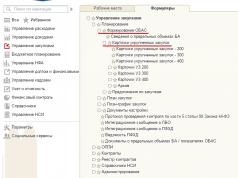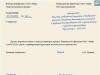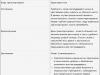Актуальность самостоятельной проверки электрического счетчика связана с тем, что прибор учета электроэнергии может в определенный момент дать сбой. Как результат – Вы будете постоянно переплачивать при ежемесячной оплате коммунальных услуг. Чтобы убедиться в правильной работе счетчика, его можно запросто проверить на дому, не вызывая электрика и не снимая прибор с места установки. Далее мы расскажем, как проверить электросчетчик в домашних условиях на самоход, правильность подключения, погрешность и намагниченность!
Как часто выполнять проверку?
Итак, если Вам знакома одна из следующих ситуаций, необходимо не теряя времени проверить правильно ли мотает электрический счетчик в частном доме либо квартире:
- Потребление электроэнергии резко увеличилось, хотя Вы пользуетесь бытовой техникой в таком же режиме, как и раньше. Помимо этого, новые электроприборы не были куплены и, соответственно, подключены к сети.
- Противоположная ситуация – Вы реже стали пользоваться бытовой техникой, но расход электричества не снизился (к примеру, во время Вашего длительного отсутствия).
- Потребление электроэнергии очень высокое, на порядок выше, чем может быть в действительности. К примеру, если у Вас в квартире нет ничего мощнее чайника, а расход электричества такой же, как у соседа, который ежедневно пользуется кондиционером либо масляным обогревателем.
Если Вам знакомы выше перечисленные ситуации, прочитайте советы ниже и немедленно переходите к проверке электросчетчика на самоход и погрешность учета. Чтобы проверить прибор, Вам понадобятся секундомер, калькулятор, мультиметр и 100-ваттная лампа накаливания.
Шаг 1 – Проверяем правильность подключения
Первым делом Вы должны проверить, правильно ли подключен электросчетчик к сети 220 либо 380 Вольт. мы Вам уже описывали. Выглядит она так:
Если в Вашем случае подключение не соответствует примеру, необходимо как можно быстрее решить эту проблему. Незаконное подключение влечет за собой не только возможную неправильную работу электросчетчика, но и обложение высокими штрафами.
Видео обзор правильного подключения счетчика
Все провода подсоединены так, как нужно? Переходим к более серьезной проверке прибора – на самоход.
Шаг 2 – Убеждаемся, что диск произвольно не крутится
Чтобы проверить электросчетчик в домашних условиях на самоход, достаточно отключить все автоматические выключатели, которые расположены ниже счетчика и обслуживают розетки, группу освещения и отдельные электроприборы в доме. Отдельных автоматов нет? Просто выключаем из розетки всю бытовую технику, а выключатели света переводим в режим «откл.». По идее, в такой ситуации у Вас не должно быть расхода электроэнергии. Ждем минут 10-15 и выполняем визуальную проверку – смотрим, моргает либо лампа на передней панели, либо крутится ли диск на счетном механизме.
Если электросчетчик исправен, мигания не должны происходить (максимум может мигнуть раз в 5-10 минут), а диск должен остановиться (либо сделать один оборот в течение 10 минут). В противном случае Ваш счетчик электроэнергии не прошел проверку на самоход по импульсам и необходимо вызывать обслуживающую организацию, которая сможет более тщательно проверить электросчетчик в лаборатории.
Шаг 3 – Подсчитываем погрешность измерений
Для проверки правильности работы электрического счетчика нужно посчитать его погрешность учета. Для этого Вам понадобиться обычная лампа накаливания (в качестве нагрузки), мультиметр, калькулятор и секундомер. Сразу же рекомендуем прочитать о том, если Вы этого не знаете. Использовать Вы должны электронную модель (не стрелочный прибор и не токоизмерительные клещи).
Что касается нагрузки, то лучше всего использовать именно лампочку. Дело в том, что современная бытовая техника может самостоятельно управлять своей мощностью (повышать/понижать в разных режимах). Как следствие – Вы будете руководствоваться паспортной мощностью, и использовать ее в расчетах, хотя по факту будет другое значение. Если даже на этом этапе появится погрешность, проверить электросчетчик в домашних условиях не получится так, как нужно.
Итак, технология проверки на правильность показаний выглядит следующим образом:

Видео инструкция по расчетной и измерительной части:
Как самому вычислить мощность лампы по прибору учета?
Вот таким образом можно проверить электросчетчик на исправность мультиметром в домашних условиях. Как Вы видите, технология довольно простая и справиться с вычислениями сможет даже школьник, не говоря уже о домашнем мастере-самоучке.
Шаг 4 – Проверяем намагниченность
Очень часто пользователи интернета спрашивают, как проверить электросчетчик Энергомера, Меркурий либо Нева на намагниченность. Дело в том, что если Вы решили остановить счетчик электроэнергии магнитом, а в Вашей модели электронного прибора установлена антимагнитная пломба, то проверка очень простая – наклейка либо специальный индикатор меняет свой окрас. Как результат – когда придет проверка, Вас запросто смогут обвинить в противозаконных действиях.
Ответ редакцииПосле проведённой пенсионной реформы пенсия начисляется россиянам по возрасту, исходя из накопительной и страховой частей. Многие пенсионеры в связи с этим стали сомневаться в правильности начисления пенсионных выплат.
Где можно проверить правильность начисления пенсии?
Для проверки начисления пенсии пенсионеру следует обратиться в Пенсионный Фонд России (ПФР) по месту регистрации с заявлением на имя руководителя с просьбой перепроверки правильности начисления пенсии.После рассмотрения заявления пенсионера сотрудники перепроверят правильность расчёта пенсии и сообщат о результатах.
Заявление пенсионера о перерасчёте размера пенсии рассматривается не позднее, чем через пять дней со дня приёма.
Перерасчёт размера пенсии производится с 1-го числа месяца, следующего за месяцем, в котором принято заявление пенсионера о перерасчёте размера пенсии.
Если окажется, что размер пенсии был рассчитан неверно, то сумма автоматически будет исправлена. В соответствии с действующим законодательством, предусмотрены случаи пересмотра и пересчёта пенсии из-за неправильного начисления. Такие ошибки связаны, прежде всего, с человеческим фактором (ошибка в трудовой книжке, справке с работы и т. п.).
Как и где можно проверить состояние пенсионного счёта?
Узнать о состоянии своего индивидуального лицевого счёта (ИЛС) можно следующим образом:
- в кредитных организациях, с которыми ПФР заключил соответствующее соглашение (через операциониста или через банкоматы, а также в электронной форме — через терминалы или интернет-банкинг кредитных организаций (ОАО «Сбербанк России», ОАО «Банк Уралсиб», ОАО «Газпромбанк», ОАО «Банк Москвы», ЗАО Банк ВТБ));
- на портале государственных и муниципальных услуг . Для этого необходимо пройти регистрацию на портале, войти в личный кабинет, выбрать вкладку «ПФР», пункт «Извещение о состоянии индивидуального лицевого счёта»;
- в территориальных органах ПФР по месту жительства. При себе необходимо иметь документ, удостоверяющий личность, страховое свидетельство обязательного пенсионного страхования. Заявление в территориальный орган пенсионного фонда можно направить и по почте, приложив при этом нотариально заверенные копии паспорта и свидетельства обязательного пенсионного страхования.
Куда жаловаться?
Если вы не уверены в правильности начисления пенсии, обращайтесь к руководителю отделения пенсионного фонда с письменным заявлением. В заявлении попросите предоставить сведения о расчёте. Сотрудники фонда обязаны ответить, причём письменно.Выписку о начислении пенсии в фонде выдают по запросу только один раз в год.
Если после получения выписки у вас возникнут сомнения в правильности начисления пенсии, следует обратиться в вышестоящий орган — региональное отделение ПФР.
Если после обращения в региональный ПФР у вас остались вопросы, обратитесь к юристу (адвокату), так как, возможно, вам придётся обращаться в суд. Неправильное начисление пенсий судами часто признаётся незаконно заниженным.
Какой минимальный трудовой стаж необходим для получения пенсии?
С 2015 года минимальный общий стаж для получения пенсии по старости поэтапно будет увеличиваться. С 6 лет по 1 году в год в течение 10 лет. Те, у кого общий стаж к 2025 году будет менее 15 лет, имеют право обратиться в ПФР за социальной пенсией (женщины в 60 лет, мужчины — в 65 лет).
В 2025 году минимальный общий стаж для получения пенсии по старости достигнет 15 лет.
Какие социальные доплаты предусмотрены к пенсии?
Если общая сумма денежных выплат неработающему пенсионеру ниже прожиточного минимума пенсионера, установленного в регионе его проживания, то ему устанавливается федеральная либо региональная социальная доплата к пенсии.Федеральная социальная доплата к пенсии устанавливается в таком размере, чтобы:
доплата + пенсия = прожиточному минимуму пенсионера в данном регионе.
Если пенсионер работает, то доплата не производится.
Региональную доплату устанавливают, если прожиточный минимум пенсионера в регионе выше прожиточного минимума пенсионера в Российской Федерации.
Размер величины прожиточного минимума для конкретного региона можно посмотреть на сайте >>
Федеральную социальную доплату к пенсии выплачивает территориальный орган Пенсионного фонда Российской Федерации (ПФР), а региональную — уполномоченный орган исполнительной власти субъекта Российской Федерации.
Проверяет html код, как заданный с помощью ссылки на страницу, так и просто в виде загруженного файла или скопированного текста. Дает список замечаний с рекомендациями по их исправлению.
http://validator.w3.org/
Проверка css (css валидатор)
Проверяет стили документа или таблицу стилей, расположенную в отдельном файле.
http://jigsaw.w3.org/css-validator/
Проверка лент (feed) RSS и Atom
Проверяет правильность работы фидов RSS и Atom.
http://validator.w3.org/feed/
Проверка орфографии на веб странице
Подсвечивает ошибки на заданной URL странице.
http://webmaster.yandex.ru/spellcheck.xml
Показывает ошибки в тексте, скопированном в проверочное окно.
http://api.yandex.ru/speller/
Проверка структуры веб страницы
Показывает структуру веб страницы. Актуален для проверки html5 документов.
Неправильно отображает кириллицу (:.
http://gsnedders.html5.org/outliner/
Проверка контента на уникальность
В бесплатной версии показывает до 10 страниц в инете с частичным совпадением текста с вашей страницей.
http://www.copyscape.com
Проверяет уникальность текста введенного в форму. В бесплатной версии возможно ожидание результатов.
http://www.miratools.ru/Promo.aspx
Проверяет уникальность как введенного текста, так и текста по заданному URL, показывает уровень уникальности в процентах.
Имеет собственный алгоритм проверки.
http://content-watch.ru
Десктопные программы для проверки уникальности контента от бирж копирайтеров. Работают долго, но качественно. Etxt имеет версии для трех операционных систем: Mac, Linux и Windows.
http://advego.ru/plagiatus/
http://www.etxt.ru/antiplagiat/
Показывает сайты с похожим содержанием и схожей внутренней структурой.
http://similarsites.com
Проверка cms сайта
Проверяет наличие признаков наиболее известных cms.
http://2ip.ru/cms/
Проверка юзабилити сайта для различных групп пользователей
Проверка доступности с мобильных устройств
Оценивает возможность просмотра страницы с мобильных устройств и выдает список замечаний и ошибок.
http://validator.w3.org/mobile/
Проверка удобства сайта для телефонов от Гугл.
https://www.google.com/webmasters/tools/mobile-friendly/
Показывает скорость загрузки сайта на мобильных устройствах.
https://testmysite.withgoogle.com/intl/ru-ru
Сайт эмулятор выхода с мобильного телефона. Показывает сайт глазами выбранной модели.
http://www.mobilephoneemulator.com/
Проверка доступности для людей с ограниченными возможностями
Сервис проверки страницы для слабовидящих. Доступен on-linе и в виде плагина для Firefox.
http://wave.webaim.org/
Просмотр содержания сайта глазами поискового робота
Показывает текст сайта, приближенный к тому, что видит поисковый индексатор.
http://www.seo-browser.com/
Дистрибутив текстового браузер lynx для win32 систем. Перед использованием нужно отредактировать lynx.bat, указав в нем путь к директории с lynx.
http://www.fdisk.com/doslynx/lynxport.htm
Убирает все разметку и показывает текст страницы, мета теги и теги заголовков, число внешних и внутренних ссылок. Показывает превью страницы в google.
http://www.browseo.net
Проверка ссылочной структуры сайта
Проверка битых ссылок
Показывает список исходящих ссылок для URL и проверяет их отклик. Может проверять рекурсирвно, то есть переходить от одного документа к другому самостоятельно.
http://validator.w3.org/checklink
Freeware инструмент для проверки битых ссылок. Для работы нужно установить его на свой компьютер. Рекурсивно сканирует сайт, делает отчеты, может быть полезен для составления карты сайта.
http://home.snafu.de/tilman/xenulink.html
Проверка перелинковки и заголовков страниц
Сканирует до 500 страниц сайта в бесплатной версии. Проверяет число внешних и внутренних ссылок. Выводит информацию о просканированных страницах: вложенность, коды ответа, названия, мета информацию и заголовки.
http://www.screamingfrog.co.uk/seo-spider/
Проверка ссылочной структуры и веса внутренних страниц
Программа сканирует сайт, строит матрицу внутренних ссылок,
добавляет внешние (входящие) ссылки с заданных URL и, на основании этих данных, рассчитывает
внутренние веса страниц сайта. Программа может быть использована для нахождения внешних (исходящих) ссылок для списка URL страниц сайта.
Проверка кодов ответа сервера, видимости сайта поисковыми роботами, технических характеристик сайта
Проверка HTTP заголовков и ответа сервера, видимости страниц для роботов
Проверяет коды ответа сервера, прогнозирует скорость загрузки страницы в зависимости от объема в байтах ее данных,
показывает содержимое html тега head, внутренние и внешние ссылки для страницы, содержимое страницы глазами поискового робота.
http://urivalet.com/
Проверяет коды ответа сервера. Дает возможность проверить редиректы (коды ответа 301, 302), заголовок Last-Modified и др.
http://www.rexswain.com/httpview.html
Показывает объемы и содержимое данных, передаваемых при загрузки страницы.
http://www.websiteoptimization.com/services/analyze/
Проверяет редиректы, использование атрибута canonical, мета теги, некоторые аспекты безопасности сайта. Дает рекомендации по улучшению загрузки страниц.
http://www.seositecheckup.com
Проверка информации о домене и об IP адресе
WHOIS-сервис центра регистрации доменов RU center. Дает информацию по IP адресам и доменам по всему миру. Иногда зависает.
https://www.nic.ru/whois/?wi=1
Служба Whois от РосНИИРОС (RIPN). Дает информацию для доменов в зоне RU и IP адресам из базы RIPE (Европа).
http://www.ripn.net:8080/nic/whois/
Определяет, где у домена хостинг и также показывает IP адрес сайта.
http://www.whoishostingthis.com
Проверка не включен ли IP адрес в черный список для рассылки email.
http://whatismyipaddress.com/blacklist-check
http://ru.smart-ip.net/spam-check/
Проверка MX записей для домена. Проверка SMTP сервера для домена. Проверка IP в черных списках для рассылки.
https://mxtoolbox.com/
Поиск по базе зарегистрированных торговых марок в США.
http://tmsearch.uspto.gov/
Проверка файлов robots.txt
Проверяет доступность для индексации страниц сайта роботом Yandex.
http://webmaster.yandex.ru/robots.xml
Проверяет корректность файла robots.txt.
https://www.websiteplanet.com/webtools/robots-txt
Техосмотр сайта
Мониторинг доступности сайта. Дает возможость подключить один сайт бесплатно с минимальными опциями проверки.
http://www.siteuptime.com
Проверка скорости загрузки сайта. Посылает отчет на email. Имеет платные сервисы мониторинга доступности сайта.
http://webo.in
Проверка скорости загрузки страниц сайта.
http://www.iwebtool.com/speed_test
Проверка индексации и отображения сайта поисковиками
Видимость сайта в поисковиках
Сервис, показывающий ключевые слова для сайта, по которым он находится в ТОП 20 (первой двадцатке) выдачи Google во времени. Данные о поисковом и рекламном трафике.
http://www.semrush.com/
Положение в ТОП50 yandex и Google. Тиц сайта и PR главной страницы, наличие в важных каталогах, видимость в топе по ВЧ запросам.
http://pr-cy.ru/
Проверка банов и уровня доверия к сайту
Проверка трастовости сайта. Сервис, утверждающий, что он измеряет траст для Яндекса (проверить все равно никто не может:).
http://xtool.ru/
Проверка наложения фильтров Панда и Пингвин от Гугл. Сервис позволяет визуально определить падал ли сайт в даты апдейтов Панда и Пингвин.
http://feinternational.com/website-penalty-indicator/
Проверка Page Rank страниц сайта (при копировании URL в инструмент нужно стереть последнюю букву а потом написать заново).
http://www.prchecker.net/
Проверка истории развития сайта
Показывает историю развития сайта и дает возможность посмотреть скриншоты старых страниц.
http://www.archive.org/web/web.php
История позиций сайта в ТОП Google (ключевые фразы, страницы, заголовки), показателей PR, ТИЦ, Alexa Rank, числа обратных ссылок для популярных сайтов.
http://SavedHistory.com
SEO плагины для проверки сайтов
SEO Doctor - дополнение к Firefox. Показывает ссылки на странице и дает удобный интерфейс к различным SEO сервисам.
http://www.prelovac.com/vladimir/browser-addons/seo-doctor/
SeoQuake - дополнение к Firefox. Показывает важнейшие характериситки сайта: ТИЦ, PR, обратные ссылки, Alexa Rank.
Работает как с выдачей Google, так и с выдачей Yandex. Дает возможность быстрого анализа конкурентов.
http://www.seoquake.com/
IEContextHTML - дополнение к Internet Explorer. Проверяет индексацию ссылок в Yandex и Google, показывает список внешних и внутренних ссылок, позволяет импортировать данные c веб страниц.
Видимость сайта в посковиках в зависимосит от места расположения
Обновляемый список бесплатных прокси серверов, в том числе и Российских.
http://www.checker.freeproxy.ru/checker/last_checked_proxies.php
http://spys.ru/proxys/ru/
Анонимный бесплатный прокси с возможностью представиться из трех стран. Работает с поиском Google.
https://hide.me/en/proxy
Эммуляторы поиска Google в разных странах, путем задания параметров поиска.
http://searchlatte.com/
http://isearchfrom.com/
Проверка позиций в Yandex и Google
Сервис дает возможность глубокой проверки (до 500) позиции сайта по регионам в Yandex.
Сетевой анализ сайта, проверка обратных ссылок
Анализ обратных ссылок
Осуществляет анализ ссылочной массы сайта, формирует срезы по различным критериям: тип ссылки, анкоры, страницы. Показывает вес обратных ссылок.
Сервис доступен только для зарегистрированных пользователей.
http://ahrefs.com
Проверка наличая обратных ссылок на сайт
Проверяет наличие бэклинков на сайт в предложенном списке URL (до 100 страниц).
http://webmasters.ru/tools/tracker
Проверка популярности сайта в социальных медиа
PlusOneChecker
Показывает число лайков (plusone) в Google+. Можно вводить сразу список проверяемых URl.
http://www.plusonechecker.net/
Facebook Graph API Explorer
SharedCount
Показывает популярность в Твиттере, Google+, Facebook, LinkedIn, Pinterest, Delicious, StumbleUpon, Diggs.
http://sharedcount.com
Cool Social
Показывает популярность первой страницы сайта в Твиттере, Google+, Facebook, Delicious, StumbleUpon.
Для российских сайтов данные иногда неверные.
http://www.coolsocial.net
Social-Popularity
Social Crawlytics
Сканирует сайт и формирует отчеты "Shares" основных зарубежных социальных сетей для этих страниц. Регистрирует пользователей через акаунт в твиттере. Отчеты можно видеть уже на следующий день.
https://socialcrawlytics.com
Проверка сайта на вирусы
Dr.Web
Проверяет заданный URL на подозрительный код, показывает подгружаемые скрипты и результаты их проверки.
http://vms.drweb.com/online/
Virus Total
Проверяет URL на вирусы 30 сканерами.
https://www.virustotal.com/#url
Alarmer
Система защиты сайта от вирусов. Ежедневно сканирует файлы сайта и присылает отчет об их изменениях по email.
Далеко не все ошибки выражаются в появляющихся на рабочем столе окнах и невозможности совершить какое-либо действие. Намного чаще они незаметно скапливаются на вашем компьютере и постепенно затормаживают его работу. Периодически стоит проверять устройство на наличие возможных ошибок, и не только систему, но и жёсткий диск, и реестр. Все описанные ниже способы включают в себя и автоматическое исправление найденных неисправностей.
Как проверить систему на целостность и ошибки
В результате некорректного выключения компьютера, воздействия вирусов и прочих проблемных ситуаций возможно повреждение или изменение системных файлов. Последствия этого, как правило, выражаются в проблемах при запуске отдельных программ или включении компьютера, но иногда они могут быть и незаметны для пользователя. Сканирование системы на целостность - первое, что рекомендуется сделать при возникновении проблем с Windows 10.
Через команду sfc
Это основной способ проверки операционной системы на целостность. Он предназначен для случаев с проблемами при работоспособности компьютера. Через команду sfc проводится только поверхностный анализ, при помощи которого не получится найти и исправить все возможные ошибки. Однако этот способ довольно быстрый и идеально подойдёт для профилактического сканирования компьютера. Более глубокий анализ возможен через утилиту DISM, которая описана ниже.
Команда sfc не может исправить ошибки файлов, которые используются системой в текущий момент. Если появится уведомление о подобных сбоях, обязательно запустите утилиту DISM.
Через утилиту DISM
Утилита DISM проводит полное сканирование системы на наличие ошибок и нарушения целостности. Запускаемый ей анализ длится довольно долго, но позволяет выявить и исправить все нарушения в работе системы. Для осуществления проверки обязательно потребуется интернет.
Перед запуском утилиты отключите антивирус и все запущенные программы, а также постарайтесь не пользоваться компьютером во время анализа.
Откройте командную строку от имени администратора и введите dism /Online /Cleanup-Image /RestoreHealth.
 Для полноценного анализа целостности системы введите команду dism /Online /Cleanup-Image /RestoreHealth в командной строке
Для полноценного анализа целостности системы введите команду dism /Online /Cleanup-Image /RestoreHealth в командной строке Есть ещё несколько команд этой утилиты, которые могут быть вам полезны:
- dism /Online /Cleanup-Image /CheckHealth для получения информации о состоянии и наличии повреждений компонентов Windows;
- dism /Online /Cleanup-Image /ScanHealth для проверки целостности и наличия повреждений хранилища компонентов.
Как проверить жёсткий диск на ошибки
Все данные, записываемые на компьютер, разбиваются на небольшие фрагменты, которые размещаются на секторах жёсткого диска. В процессе работы компьютера эти секторы могут повреждаться. Повреждённые секторы и есть «ошибки» жёсткого диска. Когда жёсткий диск пытается прочесть информацию с повреждённого сектора, процесс чтения «стопорится». Результатом этого является неоправданно долгие включения компьютера и запуск некоторых программ.
Исправить повреждённые секторы нельзя, но можно запретить жёсткому диску с ними работать. Процесс поиска и исключения этих секторов называется дефрагментацией. Даже если ошибки не найдутся, в результате дефрагментации пространство на жёстком диске станет более упорядоченным, что также ускорит процесс чтения информации.
Через «Проводник»
Это основной способ проверки жёсткого диска. Windows 10 должен осуществлять её автоматически, без ведома пользователя, чтобы поддерживать порядок на жёстком диске. Дефрагментация займёт у вас около часа, так что лучше ставить её на ночь.

Через «Панель управления» (диагностика хранилища)
Многие ошибочно полагают, что через утилиту диагностики хранилища можно провести анализ жёсткого диска. На самом деле это не так. Утилита диагностики хранилища действительно присутствует на жёстком диске, но она запускается автоматически, и сделать через неё анализ у вас не получится. Этим способом можно узнать только результаты последней проверки состояния жёсткого диска.
Если вы просто хотите провести анализ, воспользуйтесь предыдущим способом, но вместо «Оптимизировать» нажмите «Анализировать».

Через командную строку
Этот способ исключает восстановление порядка на жёстком диске, которое производится при обычной дефрагментации. За счёт этого процесс протекает гораздо быстрее. Исправлять ошибки этим способом рекомендуется, если вам необходимо быстро восстановить информацию из повреждённых секторов.

Для проверки без использования интернета используйте команду chkdsk C: /F /R /offlinescanandfix.
Через PowerShell
Windows PowerShell - это новая мощная оболочка для командной строки. Делает она то же самое, что и её предшественница, но имеет гораздо больше полномочий. PowerShell позволяет быстро и просто произвести те действия, которые для обычной командной строки являются затруднительными или невозможными. В нашем случае это поможет избежать необходимости перезагружать компьютер для проверки используемых секторов.

Для проверки без использования интернета используйте команду Repair-Volume -DriveLetter C -OfflineScanAndFix.
Видео: как проверить жёсткий диск на ошибки
Как проверить реестр на ошибки
Реестр Windows - эта сложная база данных операционной системы, в которой хранятся все настройки, изменения, информация о компьютере и установленных программах. В случае возникновения реестровой ошибки последствия могут быть самыми разными: от синего экрана при включении и полной неработоспособности системы до неудаляемого ярлыка и прочих мелочей.
Наиболее неприятной особенностью реестровых ошибок является их наслоение. Одна незначительная ошибка в реестре может повлечь за собой несколько других, что в конечном счёте приведёт к печальным последствиям. Именно поэтому регулярное сканирование реестра на наличие ошибок и их преждевременное устранение чрезвычайно важны для поддержания высокой работоспособности вашего компьютера.
Через встроенные средства
В Windows 10 есть встроенная утилита для проверки реестра на целостность, но она довольно слабая и не находит большинства ошибок. Лучше всего будет использовать одну из сторонних программ, которые описаны ниже.
Этим способом можно исправить только критические ошибки: многие реестровые неисправности останутся нетронутыми.
Откройте командную строку от имени администратора, введите команду scanreg /fix и нажмите Enter.
 Введите команду scanreg /fix для проверки реестра через встроенную утилиту Windows 10
Введите команду scanreg /fix для проверки реестра через встроенную утилиту Windows 10 Через CCleaner
CCleaner - самая популярная и надёжная программа по очистке компьютера. Она предназначена для вычищения мусора из труднодоступных мест, до которых сама система добраться не может. Однако свою популярность CCleaner заслужила именно за её функцию очистки реестра, которая позволяет быстро находить и затирать реестровые ошибки, не задевая при этом ничего важного.

Через Glary Utilities
Glary Utilities - очень функциональная программа, которая будет работать в трее и держать ваш компьютер в чистоте и порядке. Очистка реестра - всего лишь одна из доступных функций по улучшению работы компьютера. Glary Utilities для многих может показаться навязчивой, но для не очень опытных пользователей она станет весьма полезным помощником.

Через Wise Registry Cleaner
Wise Registry Cleaner - программа, предназначенная не столько для лечения реестра, сколько для его полной очистки от залежавшихся и невостребованных параметров. Очистка реестра через Wise Registry Cleaner является довольно серьёзной и может задеть важные файлы, которые программе покажутся лишними. При первом запуске Wise Registry Cleaner вам будет предложено сделать резервную копию реестра, на что лучше согласиться. Если окажутся задеты важные файлы, вы всегда сможете сделать откат.
Wise Registry Cleaner доступен только на англоязычной версии официального сайта: при смене языка страницы на русский вам предложат другую программу Wise Care 365.

Даже если вы не видите никаких ошибок на компьютере, лучше периодически его сканировать. Это обеспечит стабильную работу системы и поможет решить большинство проблем до того, как они станут заметны.
Всем привет! Многие владельцы ПК нередко ловят себя на мысли, что их машина работает недостаточно быстро, так сказать «подвисает».
В таком случае стоит протестировать своего «железного друга» и выявить причину такого поведения. Сегодня я расскажу вам, как проверить быстродействие компьютера. Но сначала давайте решим, для чего это нужно делать.
Зачем нужна проверка?
Тратить драгоценное время на тесты следует по ряду причин:
- Проверка позволит вам понять, какие задачи ваш компьютер способен выполнить легко, а какие ему даются сложно.
- Если вы собираетесь приобрести новый ПК либо ноутбук, то пользуясь итогами проверки, вы сможете подобрать наиболее подходящую модель, которая будет отвечать всем вашим запросам.
- Вы узнаете, какие из компонентов работают медленно, и во время апгрейда сможете их заменить.
- Сможете сравнить характеристики вашего компа с ПК кого-то из друзей и узнать, чей ПК наиболее мощный.
Как это сделать?
Хорошо, проверка быстродействия – очень нужное и важное дело, но как узнать скорость, как её можно измерить? Для того чтобы узнать скорость компа, вам будет нужен ПК с установленной на нём системой Windows, обычный набор приложений этой ОС и мои инструкции, которые я опишу ниже.
Осуществить проверку можно с помощью трёх простых способов:
- с помощью индекса уровня производительности Windows;
- с помощью диспетчера задач Windows, который уже должен быть знаком вам;
- основанный на использовании специальных программ.
Рассмотрим каждый из них подробно.
Первый способ
В ОС Windows есть одна крайне полезная служебная программа под названием «Индекс производительности ». Это приложение производит замеры показателей вашего ПК, показывает оценку каждого и, конечно же, в общем оценивает производительность системы. При этом размер общего показателя не превышает наименьший показатель среди элементов.
В 7, 8 версии Виндовса и Висте в Панели управления вам нужен раздел «Счетчики и средства производительности» (в виндовс xp производительность таким образом проверить нельзя).

Если говорить о 7-ой версии: максимальная оценка 7.9, средняя – от 3.5 до 5. Если индекс уровня производительности более пяти, то вы можете ни о чём не беспокоиться. Однако если показатели ниже оценки «3.5», то ваш ПК следует либо заменить на новый, либо произвести апгрейд старого (что будет намного дешевле).
В Висте максимум составляет 5.9, а в 8-ке — 9.9.
В Windows 8.1 и 10 проверка производительности осуществляется с помощью программной оболочки PowerShell. Чтобы ее открыть в поисковой строке на стартовом экране напишите «PowerShell», в результатах поиска нажмите правой кнопочкой мышки на иконку найденной утилиты и выберите в контекстном меню строку «Запуск от имени администратора».
В программе Windows PowerShell напишите winsat formal и нажмите Enter. В результате этих действий вы увидите следующее:

Есть одна небольшая особенность: если вы делаете тест на ноутбуке, то необходимо, чтобы он был подключен к сети 220В, иначе программа выдаст ошибку.
Весь процесс может занять несколько минут, а результат будет сохранен здесь:
C:\Windows\Performance\WinSAT\DataStore\...Formal.Assessment (Recent).WinSAT.xml.
В программе Windows PowerShell без прав администратора осуществить тестирование системы нельзя, можно только посмотреть оценки производительности, выставленные в результате предыдущего теста. Для этого пропишите «Get-CimInstance Win32_WinSAT» и нажмите Enter. В результате вы увидите:

Второй способ
Если вы хотите иметь предельно точное представление о том, какова скорость вашей системы, то этот метод будет вам наиболее удобен. Главное его преимущество перед вышеописанным состоит в том, что он способен продемонстрировать не только то, насколько быстр сам комп, но и то, какую скорость имеют отдельные его элементы.
Для определения качества работы этим способом, необходимо выполнить следующие действия:
- Одновременно нажать клавиши Alt, Ctrl, Delete.
- Кликнуть на «Диспетчер задач».
- В диспетчере задач выбрать вкладку под названием «Производительность».
В «Производительности» вы увидите, насколько полноценно функционирует ваш комп. Если уровень качества его работы недостаточен, то вы можете попробовать модернизировать свою машину.

Графики позволяют определить, с чем связана медленная работа ПК: с загрузкой процессора или с нехваткой оперативной памяти. Зеленая линия свидетельствует об отличной работе, желтая — о допустимом уровне, а вот, если линия красная, тогда срочно необходимо предпринимать меры.
Третий способ
Данный метод заключается в использовании особых программ. Есть специальные приложения, которые созданы специально для того, чтобы собирать данные о состоянии компьютера.
Тут просто куча всевозможных тестов, чисел и информации. При помощи данных продуктов вы можете получить самые исчерпывающие данные о быстродействии вашего ПК. Какие же это программы? Вот список тех, которыми хоть раз пользовался я:
Everest . Создана в первую очередь для проведения анализа конфигурации ПК, однако даёт большое количество различных тестов.
SiSoftware Sandra . На данный момент наиболее оптимальный вариант, если вы хотите протестировать уровень работоспособности.
3Dmark . Его основная специализация – тестирование компьютерных видеокарт. Состоит из огромного количества разных тестов текстуризации, работы с 3-мерным моделированием и т.д. Есть и комплексный вариант тестирования, напоминающий видеоигру, в которую играете не вы, а программа. В ходе своей работы она даёт оценку стабильности функционирования видеокарты во время значительных нагрузок, измеряет частоту кадров.
PCMark . Это легковесный софт, предназначенный для ограниченного использования. Служит лишь для проверки быстродействия. Позволяет выполнить интегральное тестирование любого компонента ПК. Главная особенность заключается в наличии возможности сравнить производительность собственного компа со средним коэффициентом по миру.
Эти программы вы можете скачать на официальных Интернет-ресурсах их разработчиков в режиме онлайн.
Ну вот, собственно и всё, дорогие друзья! В конце хотел бы рассказать вам об обучающем курсе, эффективность которого я смог «проверить» на себе. Речь идёт о курсе «Секреты успешной работы за компьютером ».
От огромного количества прочих подобных курсов представленный отличается в первую очередь высоким профессионализмом автора и простотой изложения. Все тонкости работы на ПК излагаются настолько просто и понятно, что даже люди преклонного возраста, которые, как известно, сторонятся современной техники, за пару месяцев обучения превращаются в опытных юзеров.
Желаю вам быть компьютерно грамотными людьми, а стать такими помогу я и мой блог. Поэтому не забудьте подписаться на обновления и следить за выходом новой статьи.
Делитесь информацией в соц. сетях, до встречи!
С уважением! Абдуллин Руслан